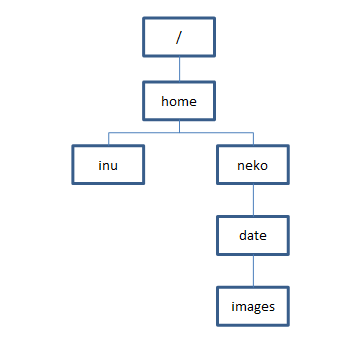ディレクトリについて、もう少し深く取り下げていきましょう。
簡易的ですが、ディレクトリツリーです。一番上は/(ルートディレクトリ)といいます。
ディレクトリの場所をコマンドで表記する場合に、パスという概念を覚えてください。
例えば、nekoディレクトリから見てimagesのパスは、/neko/date/imagesで表記される事なります。
homeディレクトリから見る場合は、/home/neko/date/imagesで表記されます。
パスは経路と考えてください。nekoからimagesに行く経路・homeからimagesの行く経路。
イメージ先行で行きましょう。
このファイルやディレクトリの経路を表すパスには2種類あります。
- 絶対パス
- 相対パス
絶対パス
/(ルートディレクトリ)を基準にパスを表す方法です。 例えば、nekoの中のdateを表す場合は/home/neko/dateと表記します。説明だけしてもよく分からないですよね。
mkdirコマンドとcdコマンドを使って、実演しましょう。
まずはmkdirコマンドで、ディレクトリを作成しましょう。
nekoのホームディレクトリ内で、neko-beyaを作成しましょう。
[neko@localhost ~]$ mkdir neko-beya
[neko@localhost ~]$ ls
neko-beya
neko-beyaに移動しましょう。
cdコマンドを使用します。このコマンドはディレクトリの移動に使用します。絶対パスを指定して下さい。
[neko@localhost ~]$ cd /home/neko/neko-beya
[neko@localhost neko-beya]$
~(チルダ)の部分が、neko-beyaに変わっていますか?
ちなみに、~はホームディレクトリを表しています。ログインして最初は、~になっています。
相対パス
ユーザが作業を行っているディレクトリを基準にパスを表記する方法です。
ユーザが作業を行っているディレクトリ=カレントディレクトリと言います。
覚えておいてください。知っている前提で書籍等でも解説される事があります。
例えば、カレントディレクトリがhome/nekoであるとしましょう。
neko-beyaを絶対パスで指定する時は、/home/neko/neko-beyaと表記します。
相対パスで指定する時は、neko-beyaで表記します。
カレントディレクトリがhomeである場合は、neko/neko-byaとなります。
実演しましょう。
pwdコマンドを使うと、カレントディレクトリが分かります。
[neko@localhost ~]$ pwd
/home/neko
/home/nekoがカレントディレクトリですね。neko-beyaに移動しましょう。
[neko@localhost ~]$ cd neko-beya
[neko@localhost neko-beya]$
いけましたか?
以上、
- mkdir
- cd
- pwd
ディレクトリ・パスについてでした。